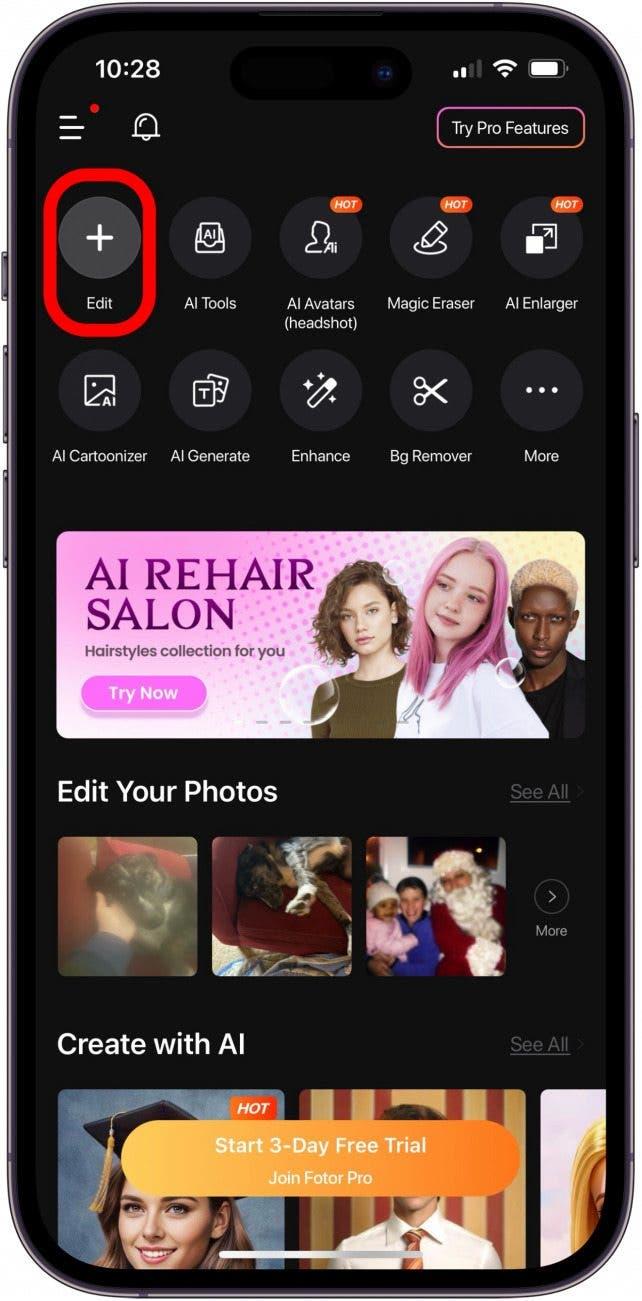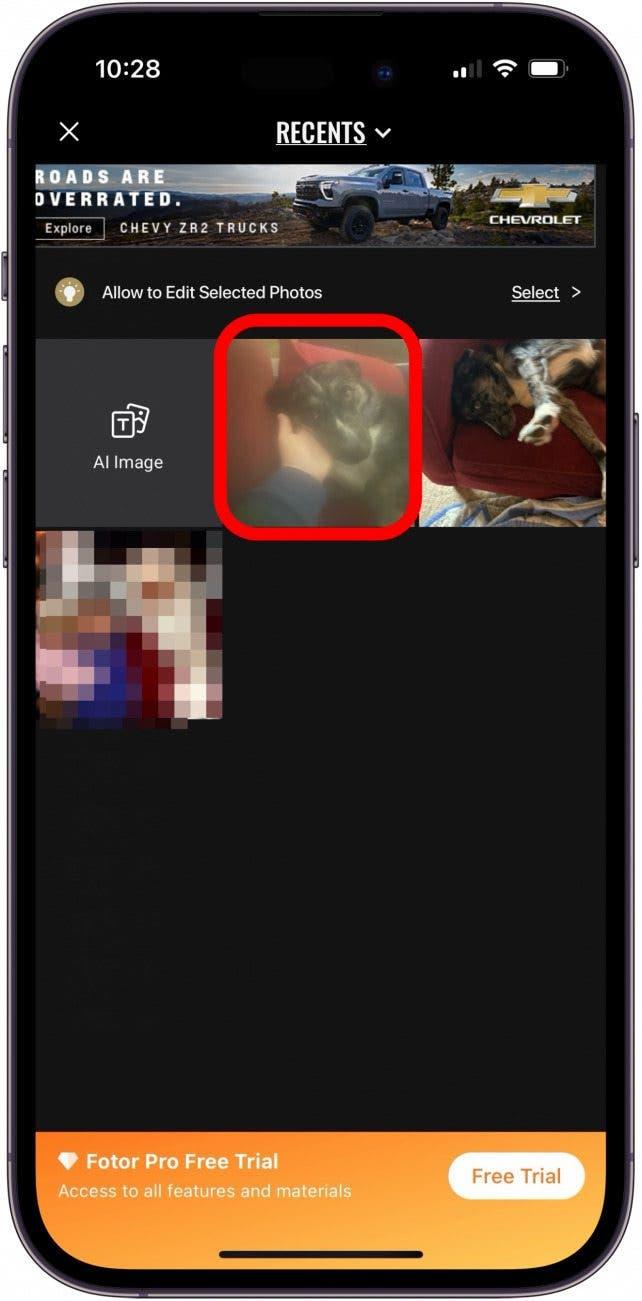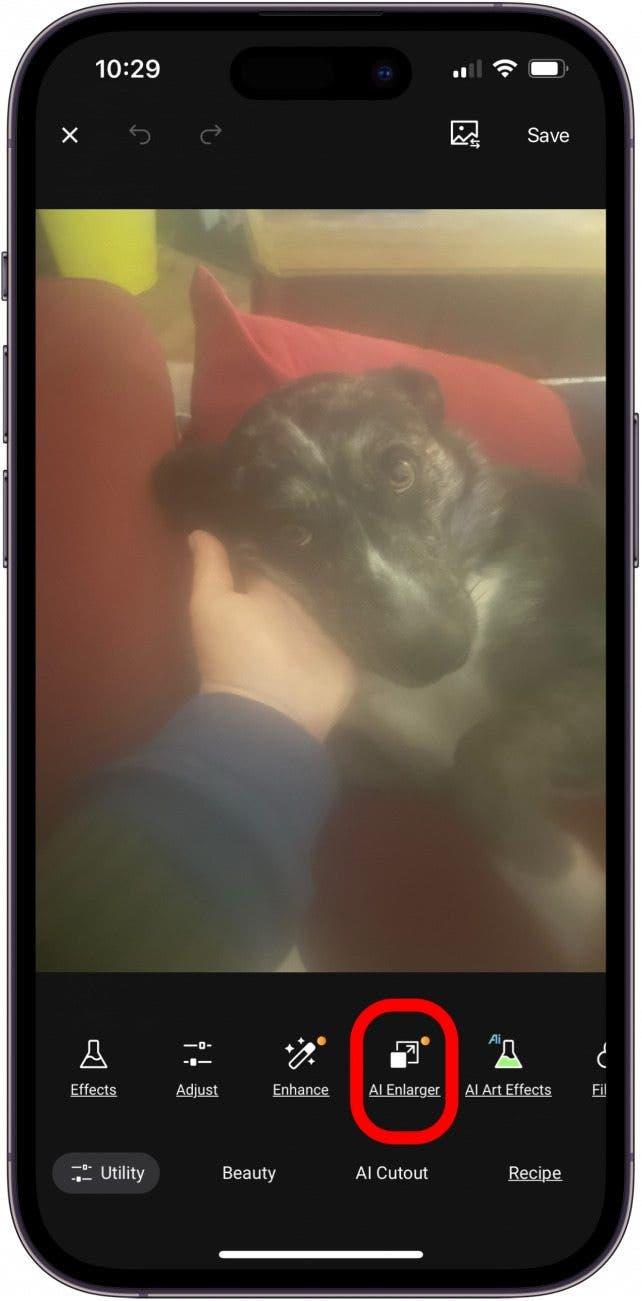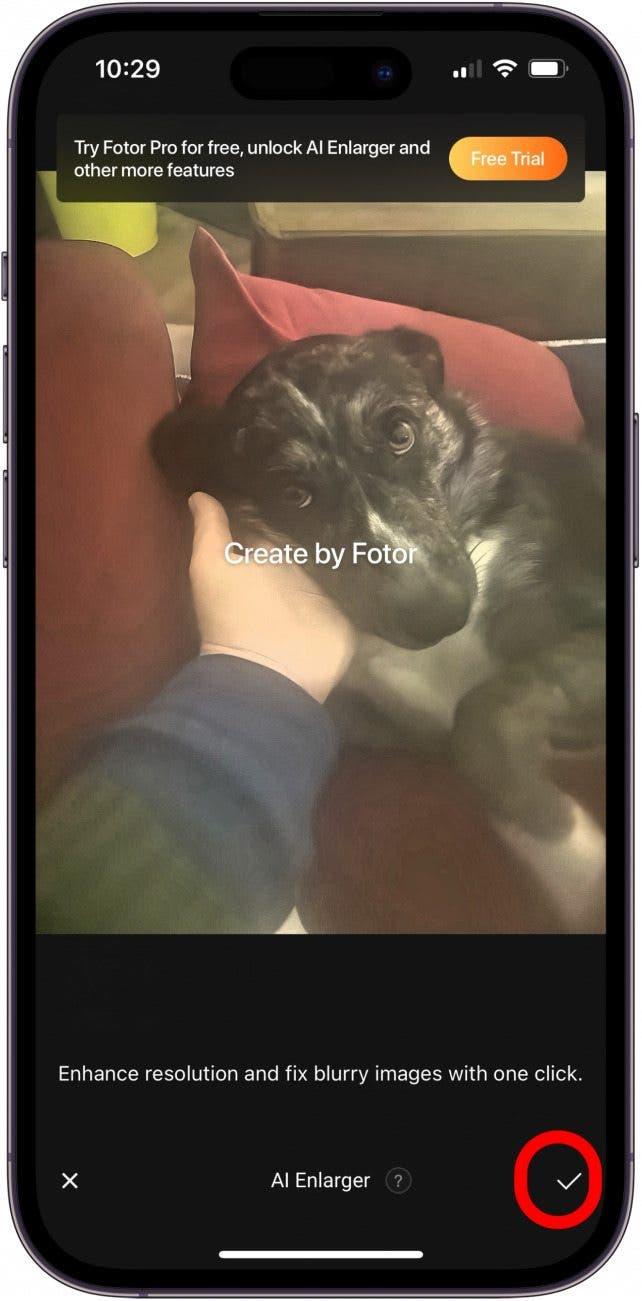Wszyscy od czasu do czasu robimy rozmazane zdjęcia, ale na szczęście można je naprawić bezpośrednio na iPhonie! Oto jak usunąć rozmycie obrazu na iPhonie.
Jak usunąć rozmycie obrazu na iPhonie za pomocą aplikacji do edycji zdjęć
Czasami można zapobiec rozmyciu zdjęć, dostosowując ustawienia aparatu iPhone’a. Ale jeśli już zrobili Państwo rozmazane zdjęcie, znaleźliśmy trzy aplikacje, które mogą rozmyć obraz na iPhonie. Oto jak naprawić rozmazane zdjęcia na iPhonie za pomocą naszej ulubionej aplikacji, Fotor AI Photo Editor. Kroki będą podobne w przypadku innych zalecanych aplikacji.
1) Fotor AI Photo Editor (bezpłatny, Premium 39,99 USD/rok)
Jeśli chcą Państwo wiedzieć, jak usunąć rozmycie obrazu, to jest to właśnie ta aplikacja. Fotor wykorzystuje sztuczną inteligencję, aby wyczyścić rozmazany obraz i uczynić go wyraźniejszym, a nawet całkowicie usunąć rozmycie. Można przetestować tę funkcję i zobaczyć wyniki za darmo, ale jeśli chcesz wyeksportować zdjęcie, musisz zarejestrować się w bezpłatnej wersji próbnej, a następnie zrezygnować z subskrypcji lub uiścić opłatę premium, jeśli podoba Ci się aplikacja.Oto jak używać Fotor do usuwania rozmycia zdjęć:
 Odkryj ukryte funkcje iPhone’aPobieraj codzienne wskazówki (ze zrzutami ekranu i jasnymi instrukcjami), aby opanować iPhone’a w ciągu zaledwie jednej minuty dziennie.
Odkryj ukryte funkcje iPhone’aPobieraj codzienne wskazówki (ze zrzutami ekranu i jasnymi instrukcjami), aby opanować iPhone’a w ciągu zaledwie jednej minuty dziennie.
- Otwórz aplikację Fotor i stuknij ikonę Plus, aby przesłać rozmazane zdjęcia, które chcesz usunąć.

- Stuknij przesłane zdjęcie, aby je rozmyć.

- Stuknąć AI Enlarger.

- Aby zapisać zdjęcie, proszę wybrać opcję Free Trial, jeśli chcą Państwo zapisać i wyeksportować zdjęcie bez znaku wodnego.

2. VSCO (bezpłatny, roczny plus 29,99 USD/rok)
Darmowa wersja VSCO posiada funkcję rozmycia, która jest zdecydowanie pomocna, ale nie rozmywa całkowicie bardzo rozmytych zdjęć.
3. Lightroom Photo & Video Editor od Adobe (bezpłatna, Premium Monthly $4.99/miesiąc)
Bezpłatna aplikacja Lightroom firmy Adobe również oferuje funkcję usuwania rozmycia obrazu, ale podobnie jak VSCO, nie jest w stanie całkowicie rozmyć zdjęcia.
Proszę koniecznie sprawdzić naszą darmową Tip of the Day, gdzie znajdą Państwo więcej świetnych poradników dotyczących fotografii iPhone’a!
FAQ
- Jak sprawić, by zdjęcia z iPhone’a nie były rozmazane? Proszę czyścić obiektyw iPhone’a ściereczką z mikrofibry, upewnić się, że iPhone jest nieruchomy podczas robienia zdjęć, że jest wystarczająco dużo światła i że nie używasz trybu portretowego.
- Dlaczego zdjęcia z iPhone’a są nagle rozmazane? Jeśli zdjęcia są rozmazane znikąd, proszę ponownie uruchomić iPhone’a i wyczyścić obiektywy przedniego i tylnego aparatu. Jeśli to nie zadziała, proszę skontaktować się z pomocą techniczną Apple; może to być problem sprzętowy.
- Dlaczego moje zdjęcia iCloud są rozmazane? Jeśli w ustawieniach iCloud włączono opcję Optymalizuj pamięć iPhone’a i udostępniono zdjęcia przed pobraniem oryginału, zdjęcie może wyglądać na rozmazane, ale nie będzie tak wyglądać dla odbiorcy, gdy je otworzy.
Do tej pory powinni już Państwo wiedzieć, jak usunąć rozmycie zdjęć za pomocą jednej lub kilku sugerowanych przeze mnie aplikacji. Proszę zaglądać na iOSApple w razie jakichkolwiek pytań związanych z fotografią.